La création d’un champ cumulatif dans Dynamics 365 permet à une entreprise de surveiller diverses mesures importantes et d’obtenir des informations clés sur les données. Par exemple, grâce à un champ cumulatif, vous pouvez savoir pour savoir combien d’opportunités de vente ouvertes sont liées à un compte et combien de revenus elles pourraient potentiellement apporter. Vous pourriez également savoir combien de cas sont ouverts sur tous vos comptes de service client. L’article qui suit donne plus de détails sur leur fonctionnement et explique comment les créer et les modifier.
Qu’est-ce qu’un champ cumulatif dans Dynamics 365 ?
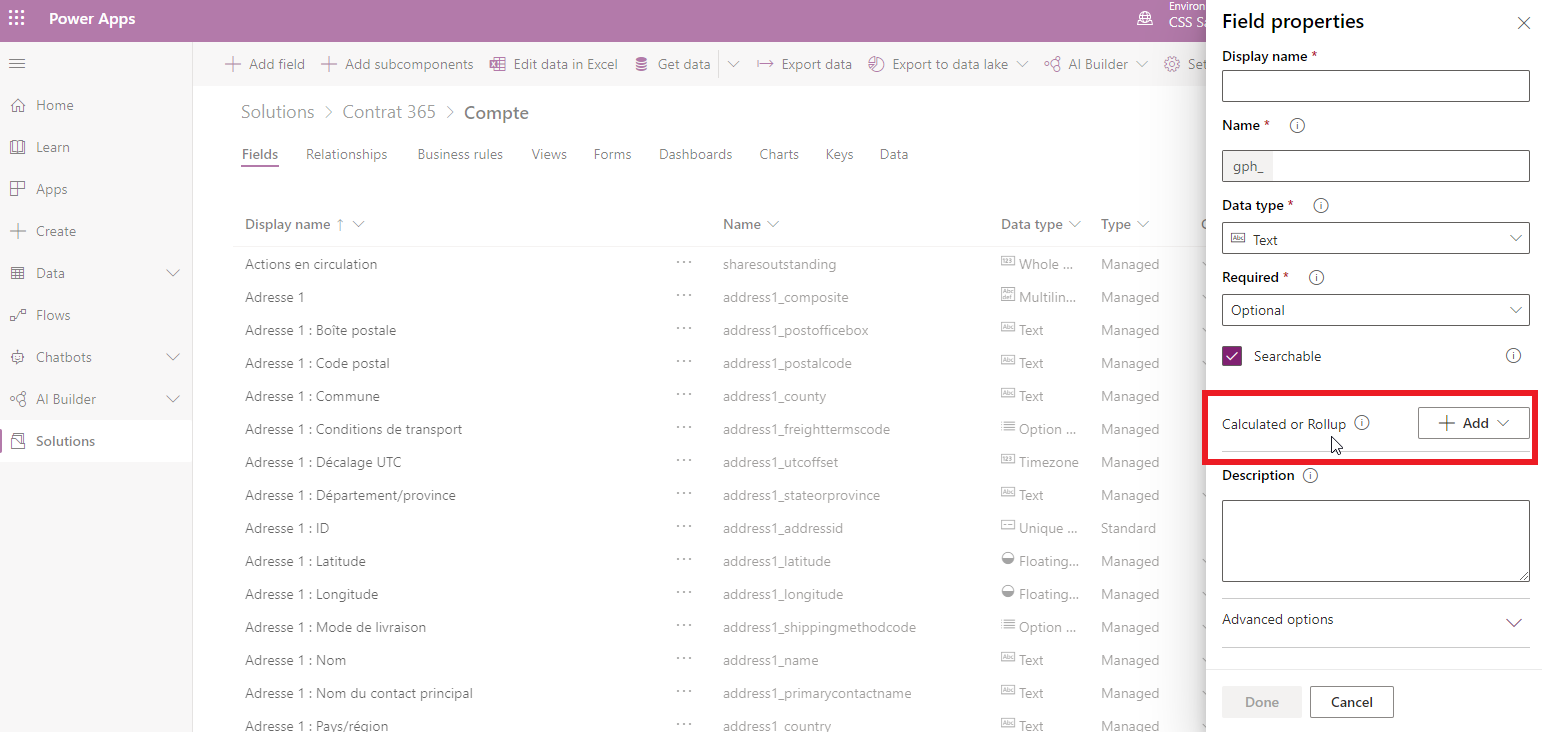
Un champ cumulatif dans Dynamics 365 contient une valeur agrégée calculée en comptant tous les enregistrements liés à un dossier spécifique, ou une valeur calculée sur une hiérarchie donnée.
Lorsque vous créez un champ cumulatif, cela crée deux champs accessoires :
0 - NonCalculated - La valeur du champ est à calculer (il n’y aura pas de date ou d’heure dans le champ _date).
1 - Calculated - La valeur du champ a été calculée (voir l’heure de la dernière mise à jour dans le champ _date).
2 - OverflowError -Le calcul de la valeur du champ a donné lieu à une erreur de dépassement de capacité.
3 - OtherError - Le calcul de la valeur du champ a échoué en raison d’une erreur interne. Le lancement suivant de la tâche de calcul devrait résoudre le problème.
4 - RetryLimitExceeded - Le calcul de la valeur du champ a échoué suite au dépassement du nombre maximal de tentatives de calcul, à cause d’un nombre élevé de conflits d’accès et de verrouillage.
5 - HierarchicalRecursionLimitReached - Le calcul de la valeur du champ a échoué parce que la limite de récursion hiérarchique maximale a été atteinte.
6 - LoopDetected - Le calcul de valeur de champ a échoué, car une boucle récursive a été détectée dans la hiérarchie de l’enregistrement.
Avantages des champs cumulatifs
- Un large choix de fonctions est disponible pour agréger les données, et une gestion complète des filtres pour l’agrégation.
- Intégrez l’interface utilisateur de manière transparente. Vous pouvez inclure des champs cumulatifs dans des rapports, des formulaires, des affichages et des graphiques.
- Complémentaires aux champs calculés. On peut utiliser des champs cumulatifs en tant que partie d’un champ calculé, et vice versa.
- Ce sont des composantes de solution ; elles peuvent donc facilement être transférées entre organisations et réparties dans des solutions.
Quels calculs peut-on obtenir ?
Les calculs d’un champ cumulatif dans Dynamics 365 sont exécutés comme des tâches système asynchrones, exécutées en arrière-plan. Si vous êtes administrateur, vous pouvez accéder à Tâches système sous Paramètres, puis cliquer sur Affichage, et aller à Tâches système récurrentes. Vous verrez qu’il existe deux types de tâches liées aux calculs cumulatifs : Calcul de masse du champ cumulatif et Calcul du champ cumulatif.
La tâche de calcul en masse du champ cumulatif est créée pour chaque champ cumulatif et calcule la valeur spécifiée dans chaque enregistrement contenant ce champ. Lorsque le champ est créé ou mis à jour, la tâche est exécutée 12 heures plus tard par défaut, puis à nouveau quelques années plus tard. La programmation est configurée de manière à ce qu’elle ne soit exécutée que pendant les heures non opérationnelles de l’entreprise, et peut être modifiée par tous les administrateurs.
Calculer un champ cumulatif est une tâche récurrente exécutant, dans tous les enregistrements existants d’une entité donnée, des calculs incrémentiels pour tous les champs cumulatifs. La récurrence est fixée à une heure maximum. Cette tâche calcule de manière incrémentielle les valeurs des champs cumulatifs pour tous les enregistrements modifiés depuis l’exécution de la dernière tâche de calcul en masse des champs cumulatifs. Elle est automatiquement générée à la création du premier champ cumulatif d’une entité, puis supprimée en même temps que le dernier champ cumulatif.
Pour modifier à tout moment la fréquence de récurrence de ces tâches, cliquez sur Actions en haut de la tâche en question, puis choisissez l’option correspondante.
Il est également possible de recalculer les valeurs manuellement, si vous êtes en ligne. Dans le formulaire d’une entité particulière, vous pouvez cliquer sur le bouton d’actualisation situé à côté du champ cumulatif, à condition de détenir des droits d’écriture sur l’entité source.
Comment créer des champs cumulatifs dans Dynamics 365 ?
Premièrement, vous devez trouver votre entité source (compte, opportunité, etc.) et y créer un nouveau champ. Sélectionnez le type de données approprié, puis pour le type de champ, sélectionnez Cumulatif dans le menu déroulant.
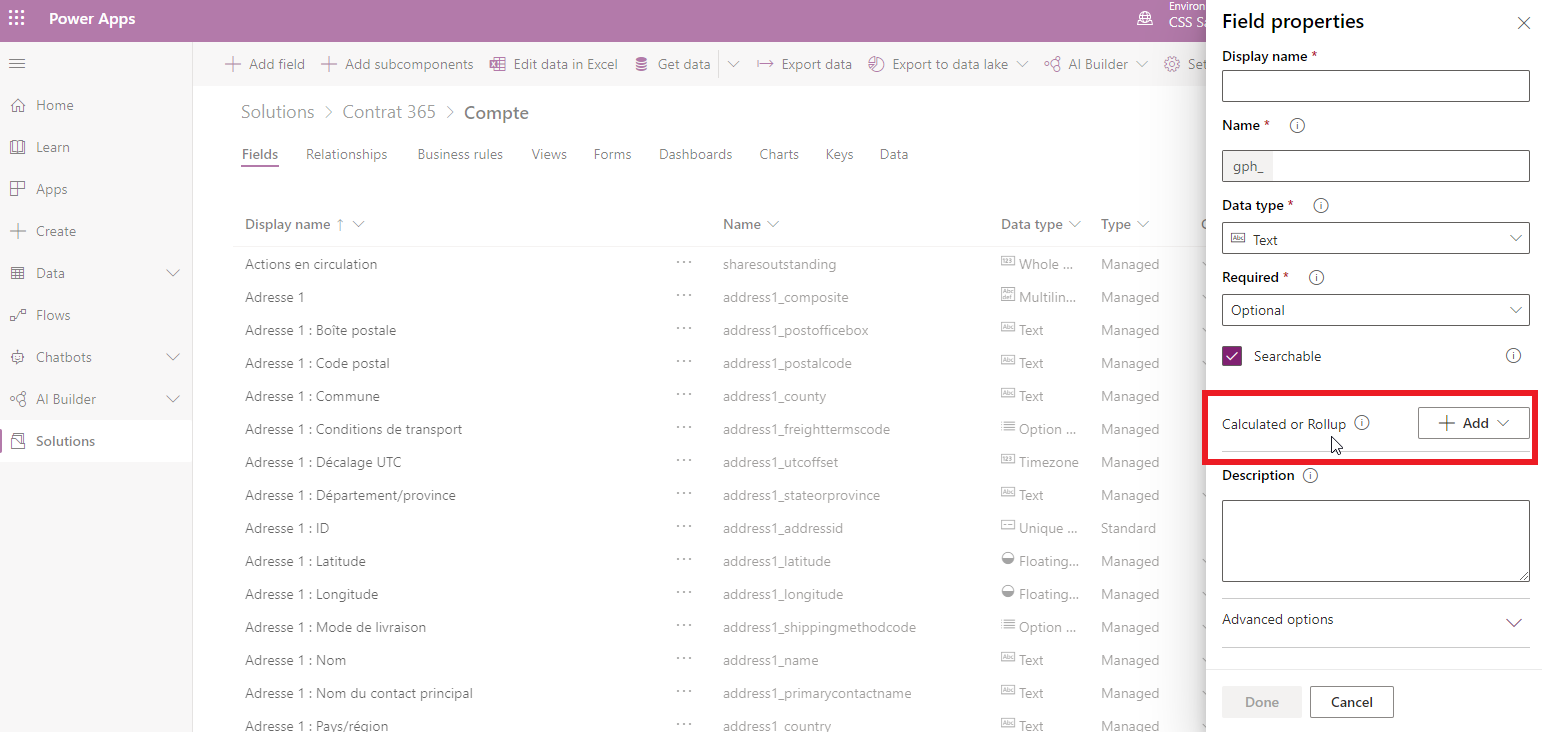
Vous devrez enregistrer le champ pour continuer le processus de création.
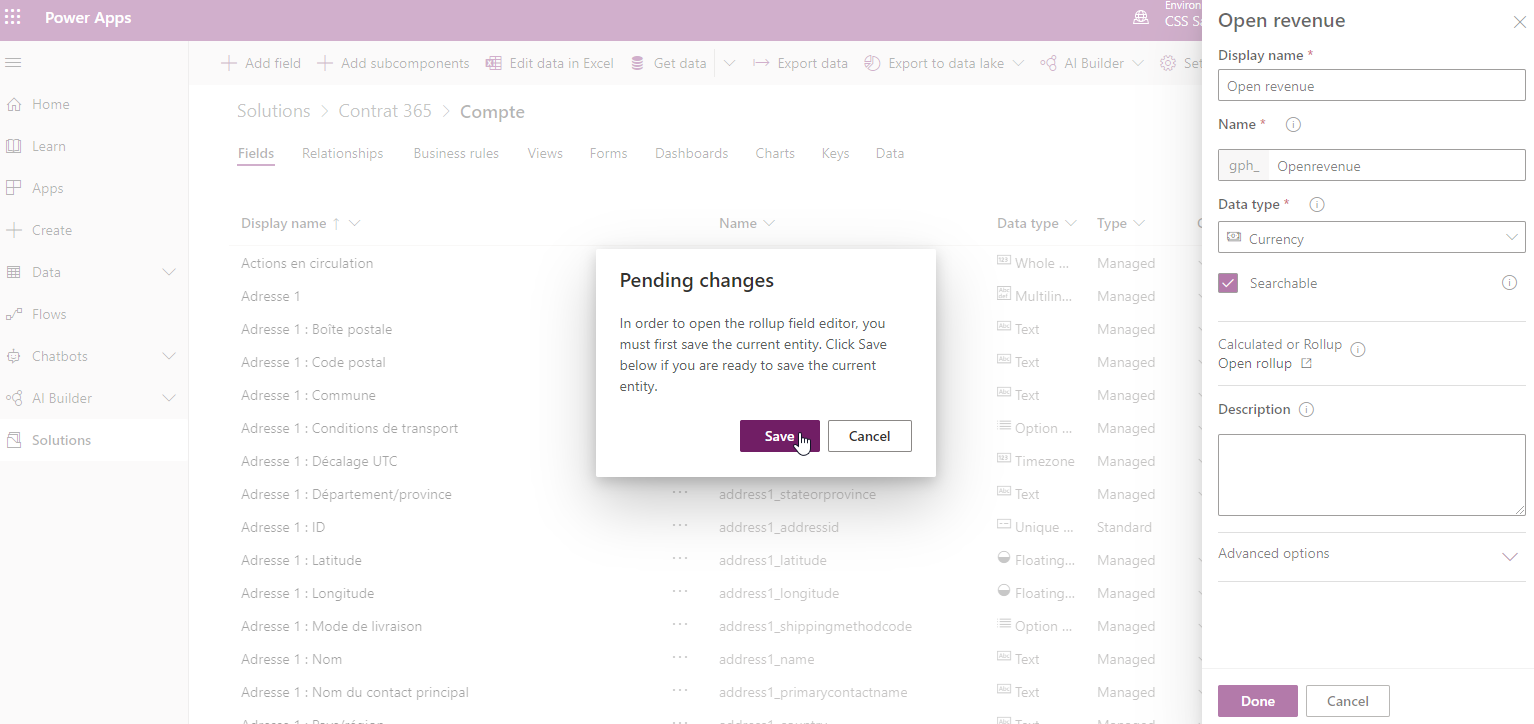
Ouvrez à nouveau le champ et sélectionnez le bouton Open Rollup.
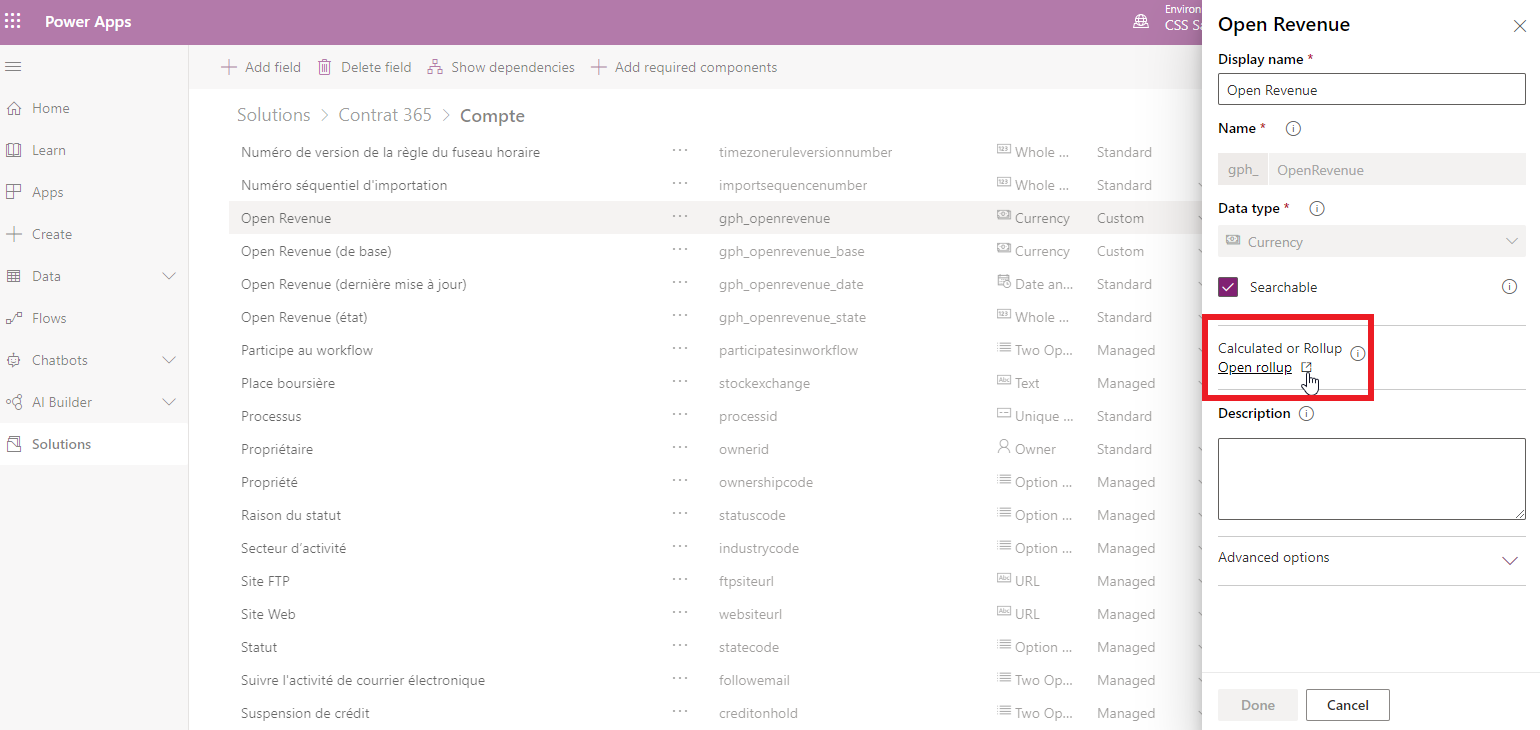
Cela ouvrira un bouton Modifier, et vous pourrez cliquer dessus pour commencer à définir votre champ.
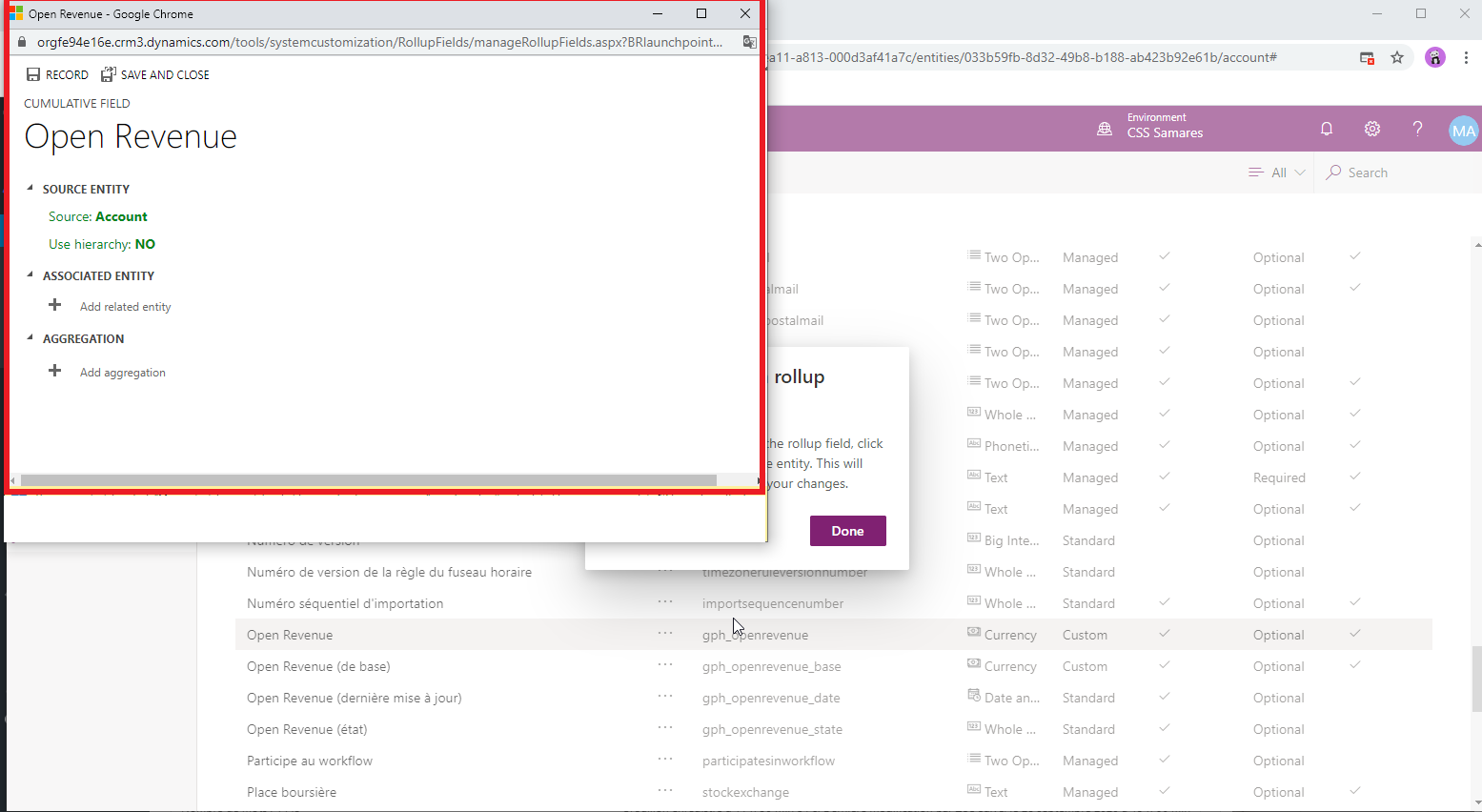
Les trois sections principales pour la définition d’un champ cumulatif sont :
L’entité source
L’entité source est définie par défaut comme étant celle dans laquelle vous avez créé le champ cumulatif. Dans cette section, vous pouvez choisir d’inclure ou non une hiérarchie (entités parents/enfants) dans le calcul de votre champ cumulatif, et vous pouvez également appliquer d’autres filtres et options.
L'entité liées
L'entité liée vous permet de spécifier pour quelle autre entité vous allez agréger des valeurs. Si une hiérarchie a été incluse, cette option est facultative. Une fois l’entité liée sélectionnée, d’autres filtres peuvent être ajoutés, comme pour l’entité source.
L’agrégation
L’agrégation vous permet de choisir la fonction que vous allez appliquer pour agréger vos données. Les options sont les suivantes : SUM, COUNT, MIN, MAX, AVG.
Une fois la modification terminée
Enregistrez et fermez les options du champ cumulatif, puis enregistrez et fermez la fenêtre du champ. Vous pouvez maintenant accéder au formulaire auquel vous souhaitez ajouter le champ cumulatif, par exemple le formulaire Compte, et y ajouter le nouveau champ.
Dans l’affichage du formulaire, vous pouvez voir le champ cumulatif affichant les valeurs définies, avec un symbole de calculatrice pour indiquer qu’il s’agit d’un champ cumulatif. Il devrait également y avoir un bouton d’actualisation permettant de le mettre à jour manuellement. En survolant le bouton, vous verrez la date de la dernière mise à jour.
Ce qu’il faut savoir lors de la création d’un champ cumulatif dans Dynamics 365

Lorsque vous créez un champ cumulatif dans Dynamics 365, un certain nombre de restrictions et de conditions s’appliquent. Il est donc utile de connaître les limites de cette fonctionnalité.
- Nombre maximal de champs cumulatifs : Un nombre maximal de 100 peut être défini pour l’organisation, et un maximum de 10 champs cumulatifs par entité.
- Flux de travail : Un flux de travail ne peut pas être lancé par la mise à jour d’un champ cumulatif. Il est également impossible d’utiliser un champ cumulatif lorsqu'un flux de travail est mis en attente.
- Application d’un cumul au champ cumulatif : impossible.
- Un cumul ne peut pas faire référence à un champ calculé, si ce champ calculé en utilise un autre : C’est le cas même si tous les champs de l’autre champ calculé se trouvent sur l’entité actuelle.
- On ne peut appliquer des filtres qu’à : l’entité source ou les entités liées, les champs simples ou les champs calculés non complexes.
- Un cumul peut seulement agréger les valeurs sur les entités liées avec la relation 1 : N. Il ne peut pas agréger sur les relations N : N. De même, un cumul ne peut pas être effectué sur la relation 1 : N pour l’entité Activité ou l’entité Groupe d’activités.
- Les règles de gestion, les flux de travail ou les champs calculés : Utilisent toujours la dernière valeur calculée du champ cumulatif.
- Un champ cumulatif est agrégé dans le domaine de l’utilisateur du système : Tous les utilisateurs verront la même valeur pour le champ cumulatif. La visibilité du champ cumulatif peut être gérée par la sécurité au niveau du champ (FLS), en y limitant l’accès.
- Arrondissement des chiffres : Si la précision du champ agrégé est supérieure à la précision du champ cumulatif, ses valeurs seront d’abord abaissées à la précision du champ cumulatif (de trois à deux décimales, par exemple).
- L’agrégation de champs cumulatifs n’utilise que des relations directes : Ces relations doivent être explicitement définies dans la définition du champ cumulatif. Les relations indirectes avec l’entité source ne seront pas retenues.
Comment en savoir plus sur les champs cumulatifs dans Dynamics 365 ?
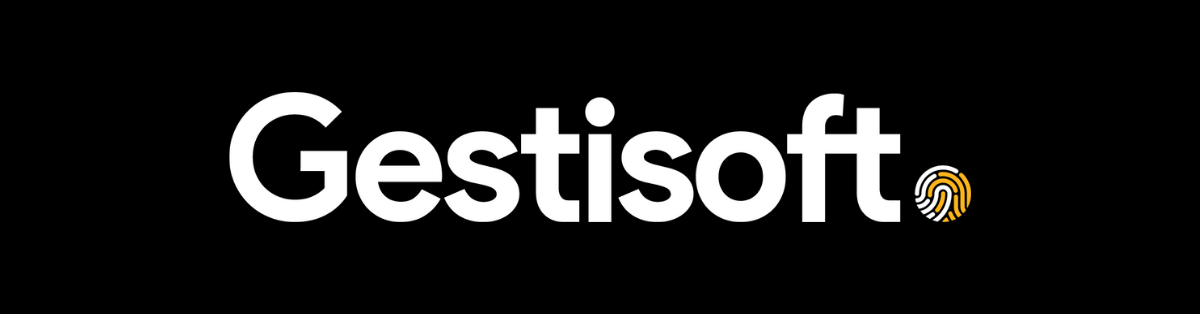
La création d’un champ cumulatif dans Dynamics 365 peut être essentielle à la compréhension des données d’une entreprise. C’est un excellent moyen d’afficher des données agrégées importantes sans avoir à effectuer des calculs ou des recherches complexes. C’est aussi l’une des fonctions incroyablement utiles de Microsoft Dynamics 365.
Pour plus d’informations sur les champs cumulatifs, ou sur tout autre avantage de Dynamics 365, contactez Gestisoft dès aujourd’hui. Nous sommes des experts de la gamme complète des fonctionnalités de Dynamics 365. Ainsi, nous pouvons vous fournir formation et conseils, ainsi qu’une consultation sur la meilleure solution CRM pour votre entreprise. Gestisoft propose également l’implémentation personnalisée du logiciel Dynamics 365, en fonction de vos besoins et intérêts spécifiques.

Creating a rollup field in Dynamics 365 can allow a business to monitor various important metrics and to obtain some key data insights. For example, if you want to see how many open sales opportunities are related to an account and how much revenue they could potentially bring, or you want to see how many open cases you have across all your customer service accounts, then a rollup field can provide this data, at a glance. This article will give more details about how they work, and explain how they can be created and edited.
What is a rollup field in Dynamics 365?

A rollup field in Dynamics 365 contains an aggregate value that is computed by counting all the records related to a specific record, or a value that’s calculated over a specific hierarchy.
When you create a rollup field, this creates two accessory fields:
0 - NotCalculated - The field value is yet to be calculated (there will be no date or time in _date field).
1 - Calculated - The field value has been calculated (see the last update time in _date field).
2 - OverflowError - The field value calculation resulted in an overflow error.
3 - OtherError - The field value calculation failed due to an internal error. The following run of the calculation job should fix it.
4 - RetryLimitExceeded - The field value calculation failed because the maximum number of retry attempts to calculate the value was exceeded, due to a high number of concurrency and locking conflicts.
5 - HierarchicalRecursionLimitReached - The field value calculation failed because the maximum hierarchy depth limit for the calculation was reached.
6 - LoopDetected - The field value calculation failed because a recursive loop was detected in the hierarchy of the record.
Benefits of rollup fields
- There’s a wide selection of functions available to aggregate data, and full filter support for aggregation.
- Seamlessly integrate with the user interface. Rollup fields can be included in reports, forms, views, and charts.
- Complementary with calculated fields. Rollup fields can be used as part of a calculated field, and vice versa.
- They are solution components, and can be easily transported between organizations and distributed in solutions.
What calculations can we obtain?
Calculations for a rollup field in Dynamics 365 are carried out as asynchronous system jobs, working in the background. If you have administrator privileges, you can navigate to System Jobs under Settings, then click View, and go to Recurring System Jobs. Here you’ll see that there are two types of job that relate to rollup calculations: Mass Calculate Rollup Field and Calculate Rollup Field.
Mass Calculate Rollup Field is a job that is created for each rollup field, and it calculates the specified value in every record that contains this field. When the field is either created or updated, the job will run 12 hours later by default, and then again some years in the future. The scheduling is set up so that it will only run during a business’ non-operational hours, and this can be adjusted by anyone with admin privileges.Calculate Rollup Field is a job that, for all the existing records for a specified entity, carries out incremental calculations for all rollup fields. It has a maximum setting of one hour for how often it will recur. This job incrementally calculates the rollup field values for all records that have been modified since the last Mass Calculate Rollup Field job, and it is created automatically when the first rollup field on an entity is created, then deleted when its last rollup field is deleted.
To modify the recurrence frequency of these jobs at any time, select Actions at the top of the relevant job, and choose the relevant option.
There’s also an option to recalculate the values manually, if you’re online. Within the form for a particular entity, you can click the refresh button next to the rollup field, provided you have Write privileges on the source entity.
How to create rollup fields in Dynamics 365?
Firstly, you’ll need to find your source entity (account, opportunity, etc.) and create a new field within it. Select the relevant Data Type, and then for Field Type, select Rollup from the drop-down menu.

You will have to Save the field to continue the creation process.

Open again the field and select the Open Rollup button.

It will open up an Edit button, and you can click on this to start defining your field.

The three main sections for the definition of a rollup field
Source Entity
Source Entity is set by default to be the entity in which you created the rollup field. In this section you can choose whether to include a hierarchy (parent/child entities) in your rollup field calculation, and you can also apply other filters and conditions.
Associated Entity
Associated Entity allows you to specify which other entity you will aggregate values for. If a hierarchy has been included, then this will be optional. Once the related entity has been selected, other filters can be added, like with the Source Entity.
Aggregation
Aggregation lets you choose which function you will apply to aggregate your data. The options are: SUM, COUNT, MIN, MAX, AVG.
Once editing is complete
Save and Close conditions for the rollup field, then Save and Close the field window. You can now navigate to a form that you want to add the rollup field to, for example, the Account form, and add the new rollup field.
In the form view, you can see the rollup field displaying the specified values, with a calculator symbol to indicate that it’s a rollup field. There should also be a refresh button that allows it to be manually updated. When you hover over the button, it will tell you when the field was last updated.
What to consider when creating a rollup field in Dynamics 365

When you create a rollup field in Dynamics 365, there are a number of restrictions and conditions that apply, and it’s worth being aware of the limits of the feature.
Maximum rollupfields - No more than 100 can be defined for the organization, and a maximum of 10 rollup fields per entity.
Workflows - A workflow cannot be triggered by the rollup field updates, and a workflow wait condition cannot use a rollup field.
Applying arollup to the rollup field - Not possible.
A rollup can’t reference a calculated field,if that calculated field uses another calculated field. - This is the case even if all the fields of the other calculated field are on the current entity.
Filters can only be applied to: - the source entity or related entities, simple fields, or non-complex calculated fields.
A rollup can only aggregate values over related entities with the 1:N relationship. - It can’t aggregate over the N:N relationships. Also, a rollup can’t be done over the 1:N relationship for the Activity entity or the Activity Party entity.
Business rules, workflows or calculated fields. - Always use the last calculated value of the rollup field.
A rollup field is aggregated under the system user context. - All users will see the same value for the rollup field. Rollup field visibility can be controlled through the field level security (FLS), by restricting who can access the rollup field.
Rounding of figures. - If the precision of the aggregated field is greater than the precision of the rollup field, its values will first be rounded down to the precision of the rollup field (from three to two decimal places, for example).
Rollup field aggregation usesonly direct relationships. - hese relationships have to be explicitly defined in the rollup field definition. Indirect relationships to the source entity will not be included.
How can I learn more about rollup fields in Dynamics 365?
Creating a rollup field in Dynamics 365 can be essential for a business’ data insights. They’re a great way to show important aggregated data without having to manually carry out complex calculations or extensive research, and just one of the incredibly useful features of Microsoft Dynamics 365.
If you want more information on rollup fields, or any of the other benefits of Dynamics 365, reach out to Gestisoft today. We’re experts on the full range of Dynamics 365 features, and we can provide you with training and guidance, as well as consultation on what is the best CRM solution for your business. Gestisoft also offers custom implementations of the Dynamics 365 software, tailored to your own specific needs and interests.
Vous avez aimé ce que vous venez de lire? Partagez-le!

23 septembre 2020 par Kooldeep Sahye par Kooldeep Sahye Marketing Specialist
Passionné par tout ce qui touche au référencement, aux mots-clés et à l'optimisation du contenu. Et un rédacteur enthousiaste qui s'épanouit dans le storytelling et le contenu pertinent.


